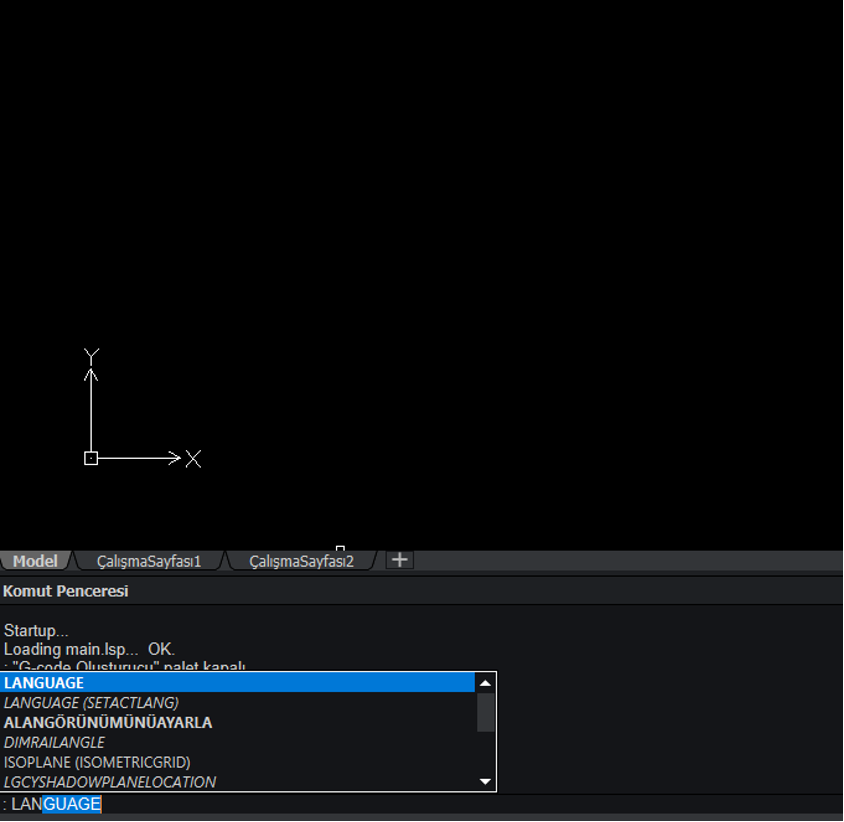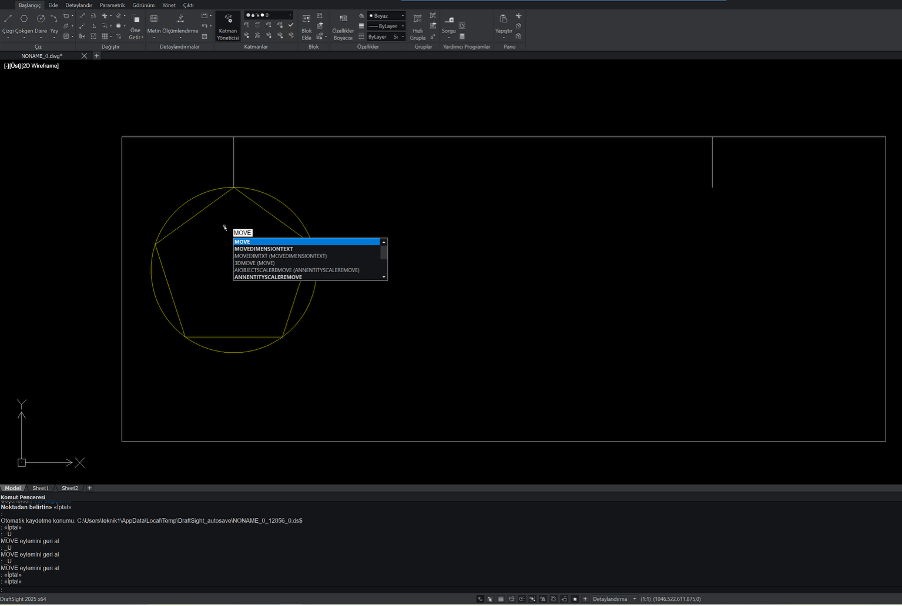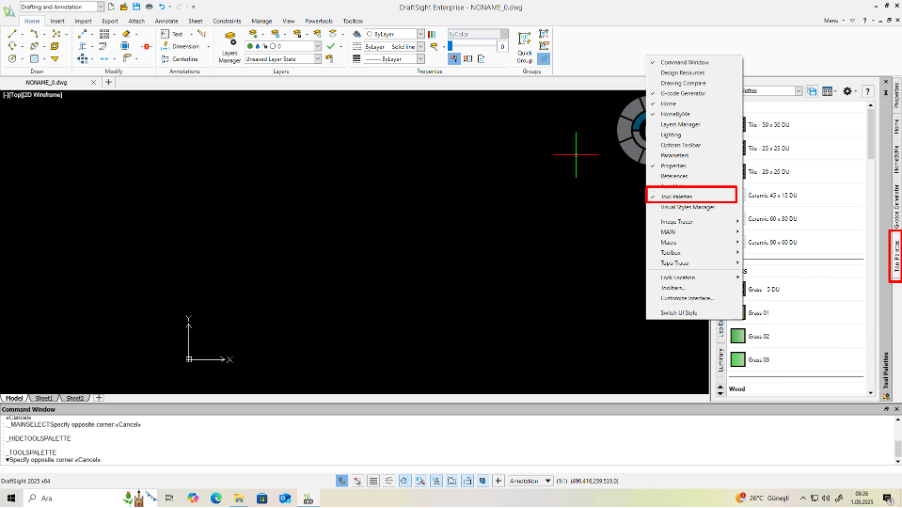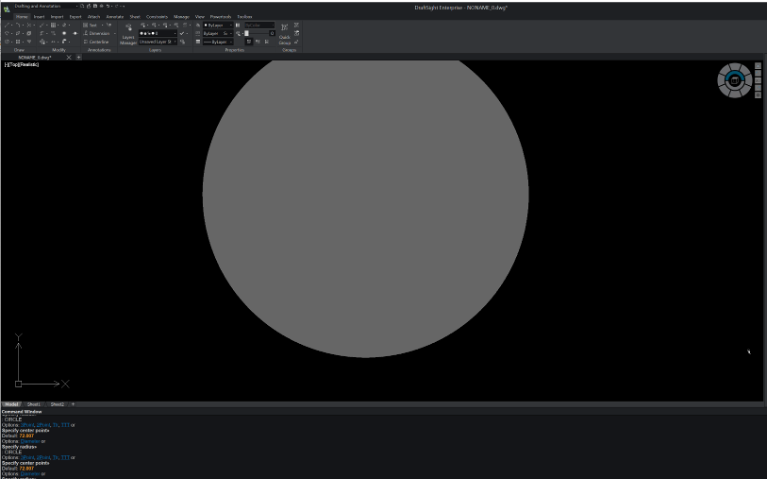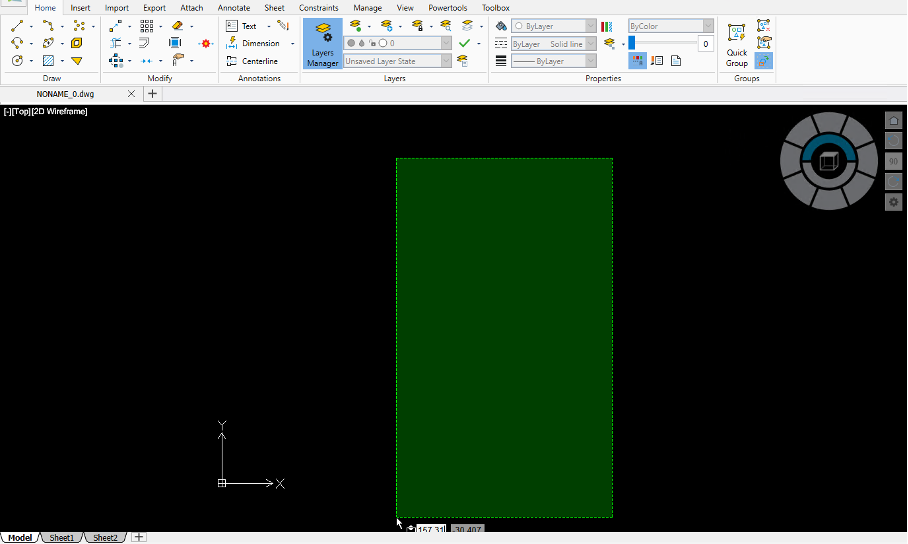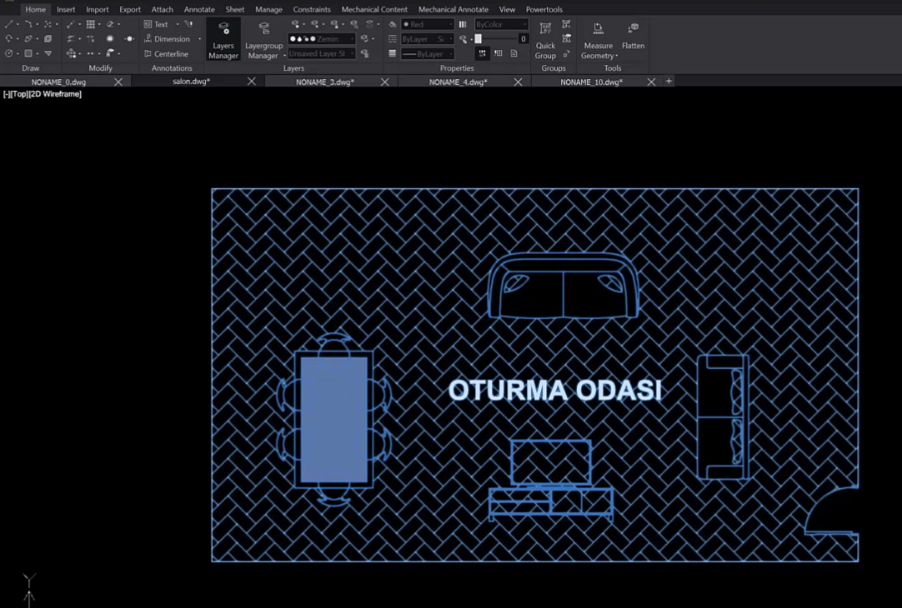Lorem ipsum dolor sit amet consectetur elit
DRAFTSIGHT Üzerinde Boundıng Box Kullanımı
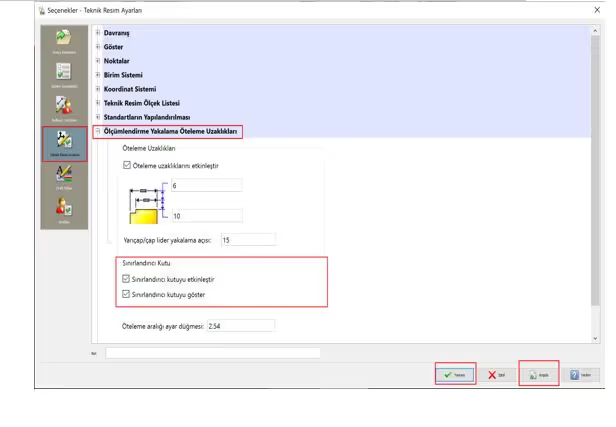
Çizimleriniz üzerine sınırlandırma kutusu ekleyerek model için gerekli stok uzunluğunu, genişliğini ve yüksekliğini belirleyebilirsiniz. Peki sınırlandırma kutusunu Draftsight üzerinde nasıl aktif hale getirebiliriz?Sol üst panele bir kez tıklayarak açılan menüden seçeneklere tıklıyoruz.
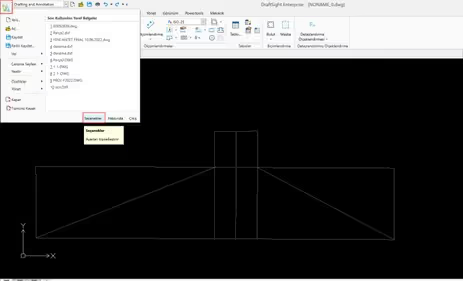
Seçenekler içerisinden öncelikle Teknik Resim Ayarlarını bunun içerisinden ise Ölçülendirme Yakalama Öteleme Uzaklıklarını seçiyoruz. Menü içerisinde bulunan Sınırlandırıcı kutu seçeneklerini aktif hale getiriyoruz. Uygula ve Tamam diyerek sayfayı kapatıyoruz.
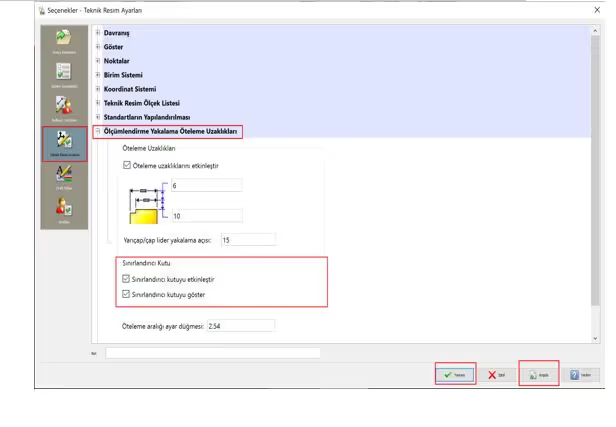
Mevcut çizimimiz üzerine sınırlandırma kutusunu getirebilmek için Detaylandır modülü içerisinden Oluştur komutuna tıklıyoruz. DIMBOUNDINGBOX komutu ile kısayol üzerinden de işlemi gerçekleştirebilirsiniz. Komutu aktif ettikten sonra sınırlandırma kutusu eklemek istediğiniz çizim sınırlarını seçerek Enter tuşuna basıyoruz ve sınırlandırma kutumuz çizim üzerine eklenmiş hale geliyor.
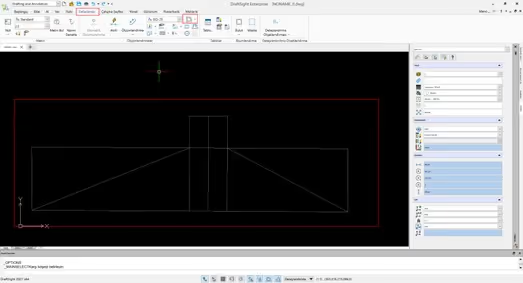
Aşağıda da görebileceğiniz üzere çizimin dış hataları belirlenmiş oluyor.

.svg)
.svg)